私密瀏覽是在 Mac 上瀏覽網路而不留下任何活動痕跡的好方法。 但是,如果您想完全刪除您的私人瀏覽記錄,您需要知道如何將其關閉。
在本文中,我們討論了您需要了解的有關「隱私瀏覽」模式以及如何在不同 Mac 相容瀏覽器(包括 Safari、Firefox 和 Chrome)上關閉該模式的所有資訊。 關注我們以了解更多!
第 1 部分:什麼是隱私瀏覽模式? 所有你必須知道的!
隱私瀏覽模式在某些瀏覽器中通常稱為“隱身”,是一項旨在增強用戶上網時隱私的功能。 它適用於大多數網頁瀏覽器,包括 Mac 上的 Safari、Google Chrome、Mozilla Firefox 和 Microsoft Edge。
啟動後,隱私瀏覽模式允許用戶瀏覽網頁,而不會留下其線上活動的數位痕跡。 透過防止在用戶設備上儲存瀏覽歷史記錄、cookie 和網站數據,這對於維護隱私非常有幫助。
隱私瀏覽模式與常規瀏覽模式有何不同?
使隱私瀏覽模式不同於常規瀏覽模式的一些因素包括:
- 沒有瀏覽紀錄: 在隱私瀏覽模式下,瀏覽器不會儲存您的瀏覽記錄,使其他人無法看到您造訪過的網站。
- 無 Cookie 和網站資料: 它可以防止網站在您的裝置上儲存 cookie 和其他網站資料。 這意味著網站不會追蹤您的定向廣告。
- 無自動填充資訊: 關閉瀏覽器後,隱私模式將不會記住您的表單數據,例如使用者名稱和密碼。
- 沒有快取檔案: 不儲存臨時網際網路檔案(快取資料),確保每次都重新取得網頁。
在 Mac 上啟用無痕瀏覽的好處
- 增強隱私: 當您使用共享電腦時,私密瀏覽是理想的選擇,因為它可以確保使用相同裝置的其他人無法存取您的線上活動。
- 避免個性化:它可以防止網站使用您的瀏覽記錄和 Cookie 來個人化內容或顯示有針對性的廣告,如果您想要更中立的網路體驗,這可能會很有優勢。
- 測試或研究:隱私瀏覽對於網頁開發人員和研究人員在測試網站時非常方便,而不會受到儲存資料的干擾。
- 登入多個帳戶:您可以使用無痕瀏覽同時登入同一網站上的多個帳戶,例如兩個不同的 Gmail 帳戶。
 備註
備註
- 雖然隱私瀏覽模式在您的線上會話期間提供了更大的隱私空間,但它並不能讓您在網路上完全匿名。 您的 ISP 和您造訪的網站仍然可以在某種程度上追蹤您的活動。
第 2 部分:在 Mac 上關閉私人瀏覽歷史記錄的完整逐步指南
既然您現在已經了解什麼是隱私瀏覽模式及其工作原理,那麼讓我們討論一下在 Mac 上的不同瀏覽器上關閉隱私瀏覽記錄的步驟。
方法 1:如何在 Mac Safari 上關閉無痕瀏覽:
第一步: 在Mac上打開Safari。
第一步: 在頂部功能表列中,按一下“Safari”。
第一步: 從下拉式選單中選擇“首選項”。
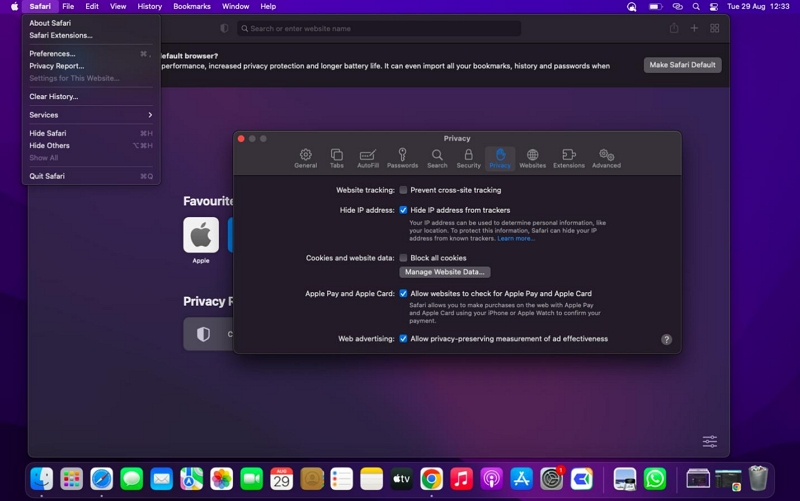
第一步: 轉到“隱私權”選項卡。
第一步: 在「網站追蹤」下,取消勾選「防止跨網站追蹤」方塊。 然後,關閉“首選項”視窗以完成。
方法 2:如何在 Mac Chrome 上關閉無痕瀏覽:
第一步: 關閉 Chrome 瀏覽器。 然後,前往 Finder > 前往 > 實用程式。
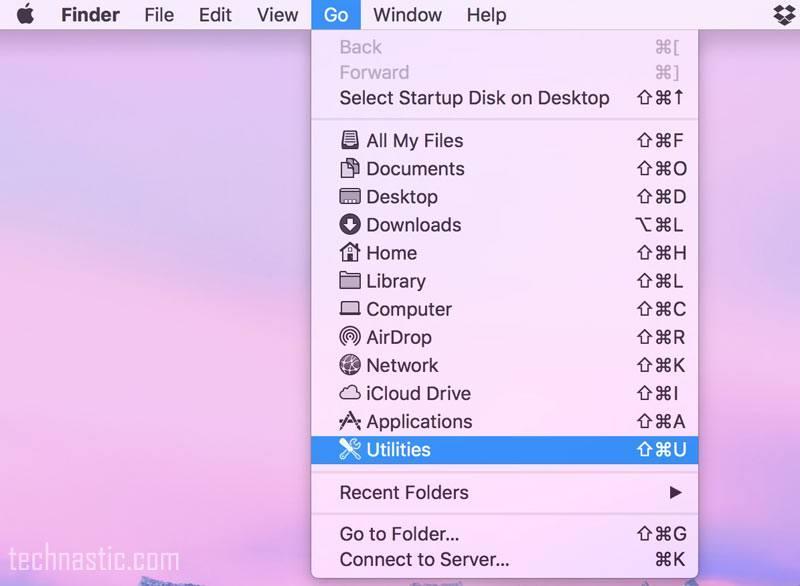
第一步: 啟動終端應用程式並輸入以下命令並點擊 Enter 鍵以停用隱私瀏覽;
默認寫入 com.google.chrome IncognitoModeAvailability -integer 1
第一步: 重新啟動您的 Mac。 然後,當它出現時,Chrome 瀏覽器的隱身模式將被關閉。
方法 3:如何關閉 Mac Firefox 上的隱私瀏覽:
第一步: 在 Mac 上開啟 Mozilla Firefox。
第一步: 點選右上角的「三橫線(選單)」。
第一步: 選擇「新私人視窗」以開啟私人瀏覽視窗。
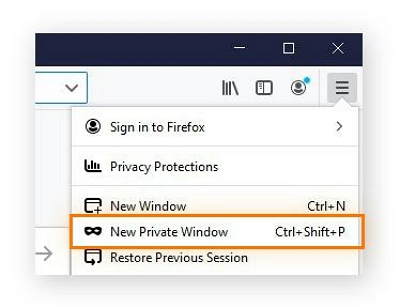
第一步: 在私人視窗中,點擊右上角的紫色面具圖示。
第一步: 將出現一個選單。 從選單中選擇“自訂”。
第一步: 在「自訂隱私」設定中,取消勾選「始終使用隱私瀏覽模式」方塊。
第 3 部分:管理 Mac 上所有瀏覽歷史記錄的最佳智慧方式
當您擁有可靠的軟體(例如 魔方清潔劑。 該工具為您提供智慧工具,透過清除敏感瀏覽資料(從 Cookie 到快取檔案、下載記錄、自動填充歷史記錄、載入記錄等)來增強您的線上隱私。
此外,由於內建的智慧掃描功能,Macube Cleaner 還可以派上用場,對您的 Mac 進行深度清潔。 它允許您清理系統垃圾、iTunes 音樂、郵件和快取附件,以及許多可能弄亂 Mac 儲存的內容。
主要功能
- 立即刪除 Mac 上煩人的重複項,例如重複檔案、重複照片、重複音樂、重複訊息等。
- 相似影像查找器可讓您偵測並刪除 Mac 上的類似影像,這是清除相簿中不完美照片的好方法。
- 一鍵清理您的私人瀏覽數據,保護您的個人隱私不被洩露。
- 使用檔案粉碎機永久刪除 Mac 上的資料。
- 完全卸載應用程式及其殘留物,不會造成任何損害。
造訪Macube官方網站並下載最新版本的Macube Cleaner。 然後,請按照必要的步驟進行安裝。
第一步: 啟動軟體程式。 從左側窗格中選擇“隱私權”,然後按一下“掃描”按鈕。
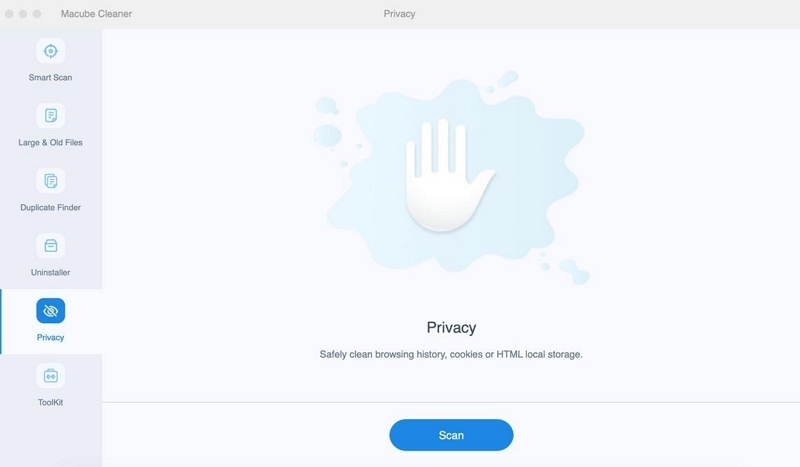
第一步: 點擊「掃描」按鈕後,軟體將開始掃描您的 Mac 瀏覽器中的敏感數據,包括快取檔案、cookie、歷史記錄、下載等等。
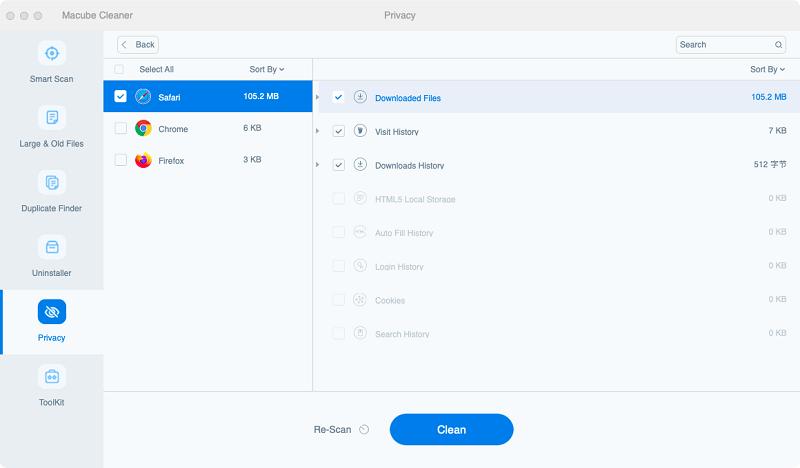
第一步: 最後,選擇您要清除記錄的瀏覽器。 然後,勾選自動填入歷史記錄、存取記錄、下載檔案等旁的複選框。按一下「清理」即可完成操作。
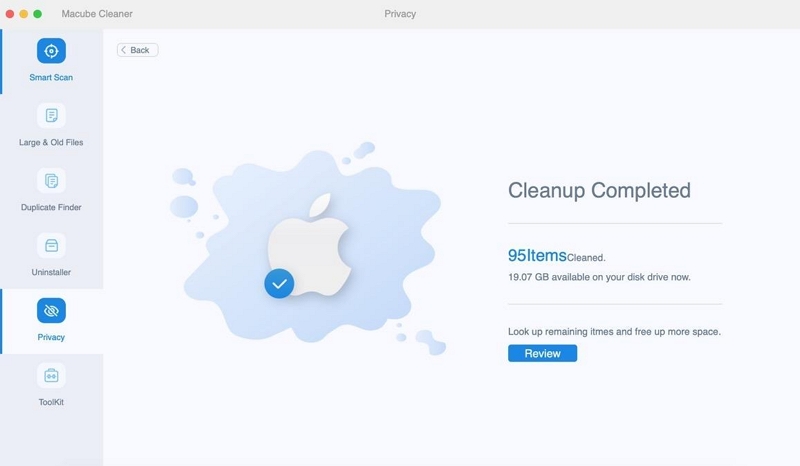
結論
在 Mac 上管理私人瀏覽記錄是一個簡單的過程,可以幫助您維護線上隱私和安全。 無論您使用的是 Safari、Chrome 還是 Firefox,本指南中提供的步驟都可以幫助您有效關閉私人瀏覽歷史記錄,讓您的線上活動更加謹慎。